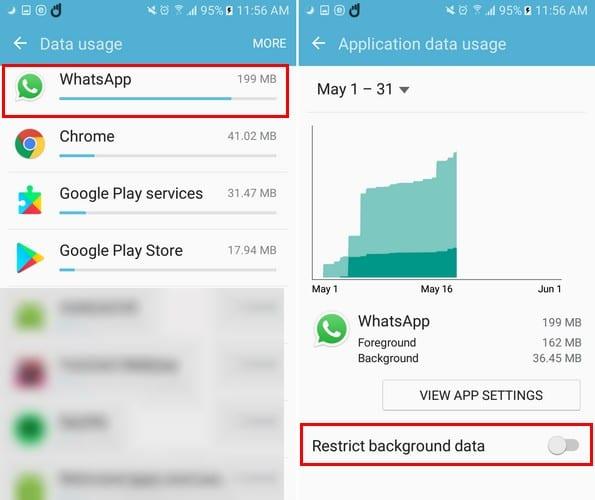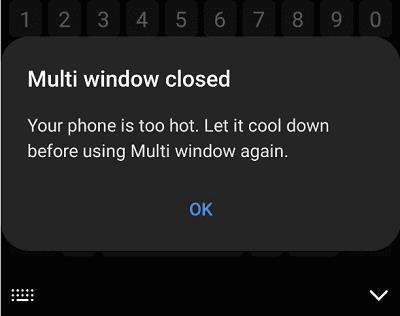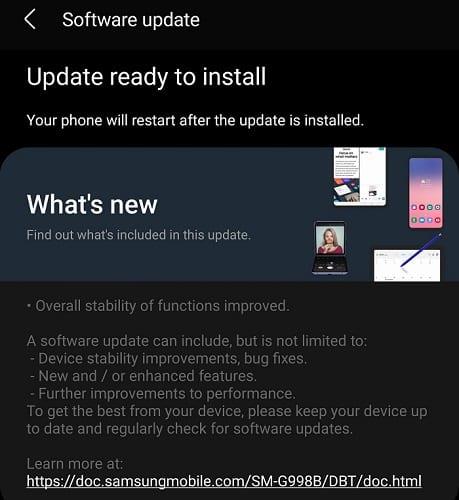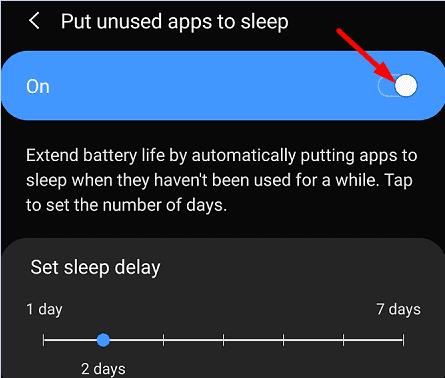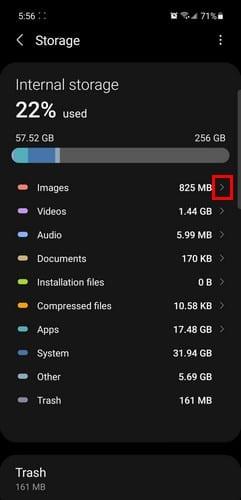Много потребители на Samsung Galaxy S21 се оплакват от проблеми с прегряване . Всички модели Galaxy S21 са изключително бързи и имат невероятен дизайн. Въпреки това, телефонът често се загрява до неудобни нива, когато изпълнявате много задачи. Понякога може дори да получите предупреждение на екрана, че устройството се нагрява необичайно. Ако сте срещали подобни проблеми, следвайте стъпките по-долу, за да отстраните проблема.
Как да поправите и предотвратите проблеми с прегряването на Samsung Galaxy S21
⇒ Забележка : Ако телефонът ви стане малко по-топъл след 30-минутна видеоконференция или 20-минутна игрална сесия, бъдете сигурни, че това е напълно нормално. Трябва да се притеснявате за проблеми с прегряване, когато телефонът ви показва предупреждение за прегряване или устройството е твърде горещо, за да го държите в дланта на ръката ви. Важно е да не тълкувате топло като горещо.
Деактивирайте 5G, когато използвате Wi-Fi
Много потребители забелязаха, че използването на 5G, когато телефонът е свързан към безжична мрежа, води до прегряване на устройството. Така че, деактивирайте мобилните данни, изчакайте няколко минути и проверете дали проблемът продължава. Ако го няма, дръжте мобилните си данни изключени, когато използвате безжична мрежа. Можете също така да спестите някои ценни гигабайта клетъчни данни по този начин.
Освен това деактивирайте всички функции, които не използвате активно. Това включва вашия Bluetooth, GPS, NFC и т.н.
Ограничете фоновите данни
Предотвратете приложенията да използват фонови данни и проверете дали този метод облекчава проблема.
Отидете на Настройки и докоснете Връзки .
След това изберете Използване на данни .
Изберете приложенията, които използват фонови данни.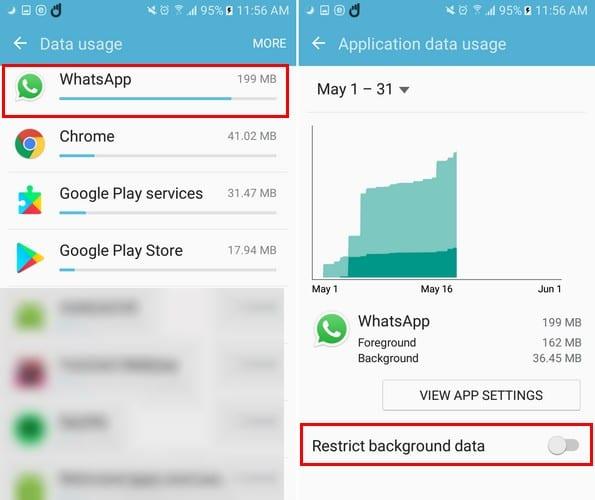
Деактивирайте използването на фонови данни .
Деактивирайте многопрозоречни и Cl0se фонови приложения
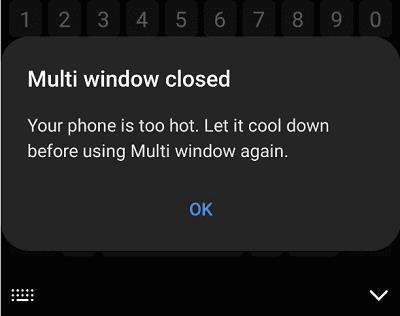
Изглежда, че проблемът с прегряването често възниква при използване на няколко прозореца или картина в картина. За терминал, който би трябвало да е страхотен при многозадачност, това наистина е основен недостатък. Така че, деактивирайте няколко прозорци, затворете фоновите приложения и заключете екрана. Извадете кутията и поставете устройството на студена повърхност. Ако използвате слушалки, спрете да пускате музика и деактивирайте околния звук. Изчакайте пет минути и проверете дали забелязвате някакви подобрения.
Актуализирайте вашето устройство
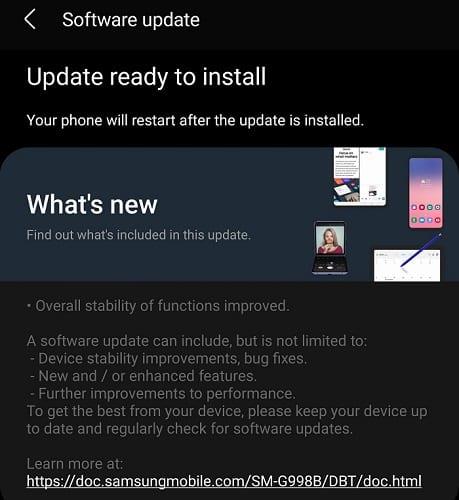
Проблемът с прегряването съществува още от пускането на терминала. Samsung вече пусна няколко актуализации, насочени към решаване на проблема, когато телефонът става по-топъл от нормалното. Уверете се, че сте инсталирали най-новите актуализации , рестартирайте телефона си и проверете резултатите.
Поставете приложенията си в режим на заспиване
Приложенията, работещи във фонов режим, могат да прегреят телефона ви. Можете да ги приспите, за да им попречите да използват батерията ви и да генерират топлина. Поставете приложенията, които рядко използвате, в дълбок сън.
Отидете в Настройки , докоснете Батерия и грижи за устройството .
Изберете Батерия и отидете на Фонови ограничения за използване .
Активирайте Приспиване на неизползваните приложения .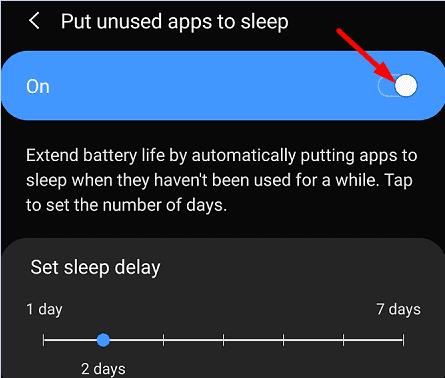
След това се филтрира си приложения и да ги добавите към списъка с Спални приложения и дълбоко спящите приложения.
Допълнителни решения
- Намалете нивото на яркост . Увеличаването на нивото на яркост по време на многозадачност ще използва повече батерия от обикновено, което води до проблеми с прегряване.
- Изчистване на нежелани файлове . Изтрийте всички файлове и приложения, от които вече не се нуждаете или не използвате.
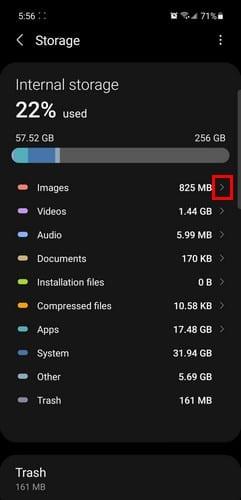
- Използвайте интернет на Samsung, когато сърфирате . Chrome изразходва много батерия и това може да доведе до проблеми с прегряване.
- Деинсталирайте проблемни приложения . Идентифицирайте кои приложения изсмукват батерията и използват твърде много данни. Деинсталирайте ги, ако не са от съществено значение.
- Използвайте стандартен видео режим . Ако снимате в 8K, 60, 30 или 120 FPS или в Pro режим, може да забележите, че телефонът се нагрява бързо до точка, в която вече не можете да го държите удобно в ръката си.
- Не използвайте телефона си по време на зареждане . Използването на терминала по време на зареждане генерира само повече топлина.
- Деактивирайте бързото зареждане . Ако устройството ви стане твърде горещо за докосване по време на зареждане, изключете Бързо зареждане.
- Отидете в Настройки → Грижи за устройството → Батерия → Зареждане → изключете бързо зареждане, супер бързо зареждане и бързо безжично зареждане.
- Заредете устройството в хладна среда . Не го дръжте на дивана по време на зареждане; това няма да помогне за разсейването на топлината.
Свържете се с поддръжката на Samsung
Ако нищо не работи и вашето устройство Galaxy S21 все още става твърде горещо за докосване, свържете се с поддръжката на Samsung. Ако гаранцията ви все още е валидна, използвайте я, за да поправите или смените устройството, ако това наистина е хардуерен проблем.
Заключение
Проблемите с прегряването на Samsung Galaxy S21 са по-чести, отколкото бихте очаквали. За да отстраните проблема, инсталирайте най-новите актуализации, деактивирайте 5G, когато използвате Wi-Fi и
деактивирайте режима на няколко прозорци. Освен това поставете приложенията си в режим на заспиване или дълбок сън. Също толкова важно, не използвайте устройството по време на зареждане.
Имали ли сте подобни проблеми с вашето устройство Samsung Galaxy S21? Успяхте ли да отстраните проблема? Споделете вашите мисли в коментарите по-долу.